win11自带小游戏在哪 windows11自带小游戏如何打开
更新时间:2022-09-21 10:16:26作者:huige
在win11系统中,自带有很多小游戏,我们可以选择自己喜欢的小游戏来玩耍,但是一些刚接触win11系统的用户并不知道自带有小游戏在哪,其实进入应用商店的游戏库就能看到,现在就给大家演示一下windows11自带小游戏的详细打开方法吧。
具体方法如下:
1、在win11系统中打开搜索框,输入游戏进行搜索,就打开应用商城。
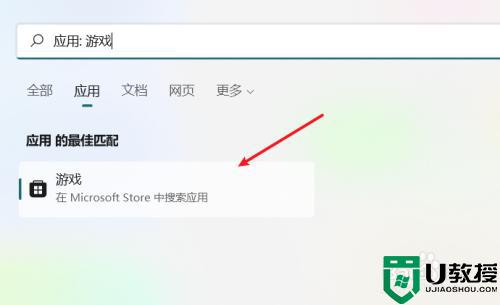
2、在游戏商城中,打开应用库选项。
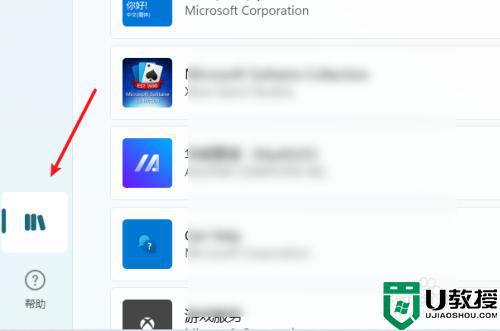
3、在应用库中,打开游戏选项,就可以查看系统里的游戏了。
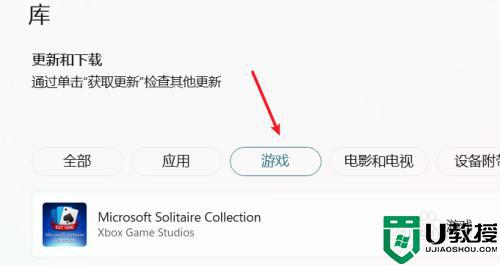
通过上面的方法就可以找到win11自带小游戏了,如果你也想打开小游戏的话,可以学习上面的方法来进行查看即可。
win11自带小游戏在哪 windows11自带小游戏如何打开相关教程
- win11自带安卓模拟器在哪里 windows11自带安卓模拟器怎么打开
- win11自带浏览器在哪里 windows11自带浏览器怎么打开
- win11自带杀毒软件在哪里打开 win11如何打开自带杀毒软件
- win11自带显示fps怎么开 win11自带查看fps在哪里打开
- win11电脑录屏功能在哪儿 win11电脑自带录屏如何打开
- win11自带的杀毒软件在哪里 win11自带杀毒软件如何打开或关闭
- windows11自带的便签怎么打开 win11系统如何打开便笺
- win11自带录屏怎么用 win11自带录屏在哪里
- win11自带解压软件在哪里 win11有自带的解压缩软件吗
- win11虚拟机在哪里打开 win11怎么开启自带虚拟机
- Windows 11系统还原点怎么创建
- win11系统提示管理员已阻止你运行此应用怎么解决关闭
- win11internet选项在哪里打开
- win11右下角网络不弹出面板
- win11快捷方式箭头怎么去除
- win11iso文件下好了怎么用
win11系统教程推荐
- 1 windows11 中文怎么设置 win11语言设置中文的方法
- 2 怎么删除win11系统的所有无用文件 Win11删除多余系统文件的方法
- 3 windows11 任务栏设置全透明方法 win11任务栏全透明如何设置
- 4 Win11系统搜索不到蓝牙耳机设备怎么回事 window11搜索不到蓝牙耳机如何解决
- 5 win11如何解决任务管理器打不开 win11任务管理器打不开解决教程
- 6 win11序列号激活码2022年最新永久 免费没过期的win11激活码大全
- 7 win11eng键盘不好用怎么删除 详解删除win11eng键盘的方法
- 8 Win11时间图标不见的两种恢复方法
- 9 win11安装不上Autocad软件怎么回事 win11安装不上Autocad软件的处理方法
- 10 万能的Win11专业版激活码大全 Win11专业版激活密钥神key

